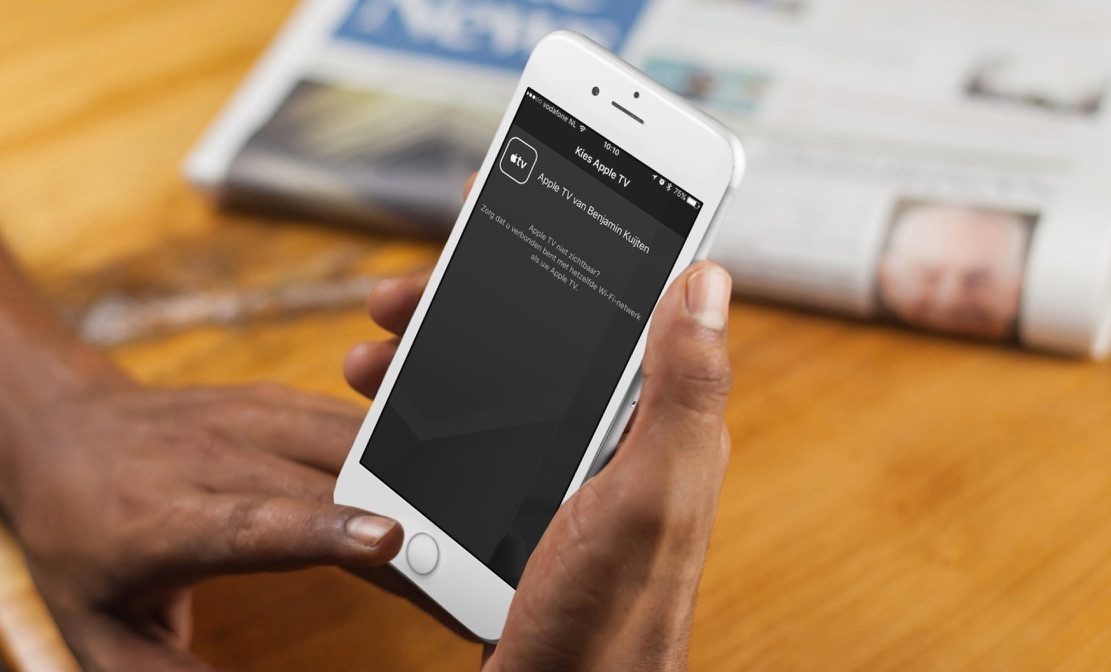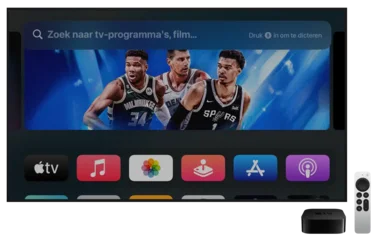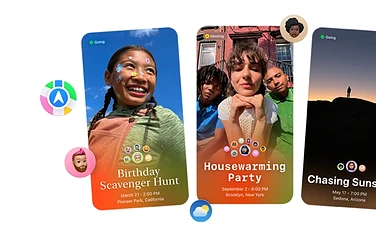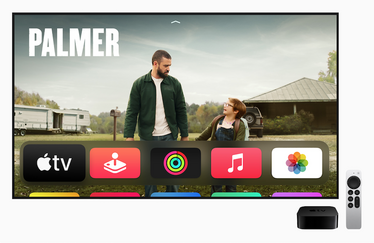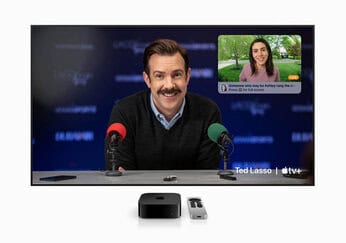Update oktober 2020: De Apple TV Remote-app is verdwenen uit de App Store. Je vindt nu de Apple TV-functies in het Bedieningspaneel.
Apple heeft een Apple TV Remote-app voor de iPhone en iPad, waarmee je de vierde generatie Apple TV beter kunt bedienen. Deze Apple TV Remote-app dient als complete vervanging voor de Siri Remote van de Apple TV. In dit artikel lees je alles over deze nieuwe app.
Nieuwe Apple TV Remote-app voor Apple TV
De nieuwe Apple TV Remote-app verschilt niet heel veel qua uiterlijk in vergelijking met de oudere Remote-app, maar is qua functionaliteiten wel veel veelzijdiger. Je kunt met de Apple TV Remote-app Siri bedienen, het multitasking-venster openen en ook je muziek pauzeren. Bovendien kun je de nieuwe app gebruiken om games te spelen. Dit werkt zowel voor games die gebruikmaken van het scherm als die je bestuurt met bewegingssensoren. In onderstaande filmpje zie je de functies in actie.
De Apple TV Remote-app werkt ook in combinatie met de tweede en derde generatie Apple TV.
Apple TV Remote-app koppelen met de Apple TV
Het koppelen van de Apple TV Remote-app gaat met een viercijferige code die verschijnt zodra je met de iPhone verbonden bent op hetzelfde Wi-Fi-netwerk als de Apple TV. In onderstaande tip lees je hoe je de app precies koppelt en de koppeling weer ongedaan maakt.
Apple TV Remote-app voor games, Siri en meer
De Apple TV Remote-app heeft nagenoeg dezelfde indeling als de normale Siri Remote voor de vierde generatie Apple TV. De nieuwe app heeft een grote Menu-knop, maar ook de afspeel-, microfoon- en homeknop. De enige knoppen die ontbreken in de nieuwe Remote-app, zijn die om het volume aan te passen. Als je dus het geluid van je televisie bij wil stellen, zul je alsnog naar de Siri Remote of de afstandsbediening van je televisie moeten grijpen.
Het leuke bij games is dat je de Siri Remote-app overschakelt naar een soort game-modus. Bovenin verschijnt dan een controller-icoontje, waarmee de lay-out van de app aangepast wordt. De Remote-apps schakelt namelijk naar een horizontale weergave, zodat je de iPhone met twee handen kunt vasthouden om een spel te besturen. Handig voor games die de horizontale positie van de Siri Remote gebruiken.
Ook kun je de muziek makkelijker bedienen. Zodra er een nummer afgespeeld wordt via de Apple TV, verschijnt rechtsboven in beeld een knop Now Playing. Zodra je hierop tikt, zie je het huidige nummer met bijbehorende albumhoes. Hier kun je het nummer pauzeren, overslaan, shufflen of laten herhalen. Je kunt (nog) niet je complete muziekbibliotheek bekijken via de Remote-app. Tot slot kun je met de app makkelijker tekst invoeren op de vierde generatie Apple TV.
De Apple TV Remote-app is gratis te downloaden vanuit de App Store en is alleen beschikbaar voor de iPhone en iPad. Hij werkt zowel met de tweede, derde als vierde generatie Apple TV, al zijn de functies per model verschillend.
Oude Remote-app werkt ook met Apple TV
Naast deze Apple TV Remote-app, biedt Apple ook nog steeds de oude Remote-app aan. Sinds de verschijning van de Apple TV Remote heeft deze app de naam iTunes Remote, maar hij werkt nog steeds met de Apple TV. De mogelijkheden zijn daar echter beperkt tot het navigeren in het menu en het invoeren van tekst. Bovendien is het een vereiste dat Thuisdeling ingeschakeld is om deze app op een Apple TV te kunnen gebruiken. Met de oude Remote-app is het niet mogelijk om games te spelen of Siri te gebruiken.
Taalfout gezien of andere suggestie hoe we dit artikel kunnen verbeteren? Laat het ons weten!
Apple TV
De Apple TV is Apple's kleine kastje voor aan je televisie, waarmee je video's kan kijken, gebruik kan maken van streamingdiensten als Netflix en Videoland, games kan spelen en foto's en video vanaf je iPhone, iPad en Mac kan afspelen op je televisie met AirPlay. De Apple TV is een woninghub voor HomeKit en wordt geleverd met de Siri Remote. Haal meer uit je Apple TV met deze mogelijkheden. Met handige tips en meer om de functies van je Apple TV te ontdekken. Het nieuwste model is de Apple TV 4K uit 2022. Voor de beste prijzen lees je ons artikel over een Apple TV kopen.

- Alles over de Apple TV 4K 2022
- Review Apple TV 4K 2022
- Alles over de Apple TV-modellen
- Alles over de Siri Remote
- Apple TV kopen
- Beste Apple TV-apps
- Screensavers op Apple TV
- Apple TV als HomeKit-hub gebruiken
- Televisiekijken op de Apple TV
- Apple TV herstarten
- Apple TV updaten
- Waarom een Apple TV met 4K en HDR?
- Welke Apple TV heb ik?
- Review Apple TV 4K
- Apple TV's vergelijken
- Apple TV handleiding
![Dit is de Apple TV Remote-app voor de Apple TV [video]](https://www.iculture.nl/wp-content/uploads/2016/06/remote-app-iphone-hand.jpg)